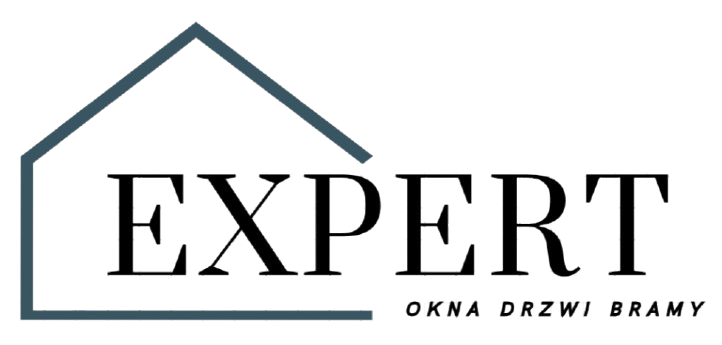Dlaczego pojawia się komunikat Program naprawa podczas uruchomienia nie mógł naprawić komputera?
Gdy podczas startu systemu Windows pojawia się ten błąd, to oznacza, że system próbował samodzielnie rozwiązać problem, ale bezskutecznie. Przyczyny mogą być różne — od uszkodzonych plików systemowych, przez problemy z dyskiem, aż po poważniejsze awarie sprzętowe. Często jest to efekt nieprawidłowego zamknięcia systemu, awarii aktualizacji albo uszkodzenia bootloadera, czyli części odpowiedzialnej za poprawne uruchomienie Windows. Nierzadko zdarza się też, że złośliwe oprogramowanie lub błędy na dysku powodują, że narzędzie naprawcze nie potrafi znaleźć rozwiązania.
Warto pamiętać, że choć komunikat brzmi poważnie, nie zawsze oznacza to konieczność wymiany sprzętu. Często problem można rozwiązać na własną rękę, korzystając z dostępnych narzędzi i metod. Jednak zanim przejdziemy do działań naprawczych, dobrze jest zrozumieć, co tak naprawdę się dzieje pod maską. System Windows podczas uruchamiania korzysta z różnych komponentów, które muszą działać poprawnie — jeśli choć jeden z nich zawiedzie, pojawi się komunikat o nieudanej naprawie.
Podstawowa diagnostyka i najczęstsze przyczyny problemów
Pierwszym krokiem, gdy pojawia się ten błąd, jest dokładna analiza sytuacji. Czy problem pojawił się po aktualizacji systemu, zmianie sprzętu, czy może podczas normalnego uruchomienia? Jeśli problem pojawił się nagle, warto spróbować odtworzyć okoliczności, które do tego doprowadziły — to często pomaga zawęzić zakres poszukiwań. W wielu przypadkach przyczyną jest uszkodzony plik BCD (Boot Configuration Data), który odpowiada za konfigurację startową systemu. Jeśli ten plik ulegnie uszkodzeniu, narzędzie naprawcze może nie poradzić sobie z naprawą, bo nie wie, jak poprawnie zainicjować start systemu.
Inną częstą przyczyną są błędy na dysku twardym lub SSD. Jeśli dysk jest uszkodzony fizycznie lub ma sektory do naprawy, narzędzia automatyczne mogą nie być w stanie rozwiązać problemu. Podobnie sprawa wygląda z wirusami i złośliwym oprogramowaniem — mogą one uszkodzić kluczowe pliki systemowe lub zmienić konfigurację startową, uniemożliwiając poprawny rozruch. Warto też zwrócić uwagę na ostatnie zmiany w systemie, takie jak instalacja nowych programów, aktualizacji lub zmian w BIOS/UEFI, które mogą spowodować konflikty.
Jak krok po kroku diagnozować i naprawić problem?
Najpierw spróbuj uruchomić komputer w trybie awaryjnym. W tym celu podczas uruchamiania wciskaj klawisz F8 (w starszych systemach) albo korzystaj z opcji zaawansowanych w menu rozruchu (np. Shift + F8 lub z narzędzi Windows Recovery). Jeśli uda się wejść w tryb awaryjny, można próbować odinstalować ostatnie aktualizacje, wyłączyć niepotrzebne programy startowe czy wykonać skan antywirusowy. To często rozwiązuje problem bez konieczności głębokiej ingerencji.
Jeśli jednak system nie chce się uruchomić nawet w trybie awaryjnym, konieczne będzie użycie nośnika instalacyjnego Windows (np. bootowalnego pendrive). Po uruchomieniu z takiego nośnika wybierz opcję Napraw komputer, a następnie Rozwiązywanie problemów. W tym miejscu znajdziesz narzędzia automatycznej naprawy, konsolę odzyskiwania i wiersz polecenia. Warto sprawdzić i naprawić BCD za pomocą komendy bootrec /fixmbr oraz bootrec /fixboot. Dodatkowo można użyć sfc /scannow do sprawdzenia integralności plików systemowych.
Jeśli te działania nie przyniosą efektu, rozważ przywrócenie systemu do wcześniejszego punktu przywracania lub wykonanie czystej instalacji. Warto też zwrócić uwagę na stan dysku za pomocą narzędzi typu CHKDSK, które można uruchomić z wiersza polecenia, wpisując chkdsk /r /f. Jeśli dysk jest uszkodzony, konieczna może być wymiana na nowy, co wymaga jednak wcześniejszej diagnozy.
Alternatywne metody naprawy i zabezpieczenie systemu na przyszłość
Jeśli standardowe narzędzia zawiodły, warto sięgnąć po bardziej zaawansowane metody. Na przykład można użyć narzędzia Windows PE (Preinstallation Environment), które pozwala na pełniejszą diagnostykę i naprawę bez konieczności instalacji systemu. To rozwiązanie szczególnie przydatne, gdy problem jest poważny, a dostęp do systemu jest niemożliwy. Inną opcją jest zainstalowanie niezależnego narzędzia do odzyskiwania danych i naprawy dysków, takiego jak Hiren’s BootCD czy Ultimate Boot CD.
Po udanej naprawie nie zapominaj o zabezpieczeniu systemu. Regularne tworzenie kopii zapasowych, aktualizacja sterowników i systemu, a także korzystanie z programów antywirusowych to kluczowe elementy, które mogą uchronić przed powtórzeniem się tego typu problemów. Dobrze jest też raz na jakiś czas sprawdzać stan dysku i plików systemowych, aby eliminować potencjalne zagrożenia wcześniej, zanim przerodzą się w poważne awarie.
Warto pamiętać, że choć błąd Program naprawa podczas uruchomienia nie mógł naprawić komputera brzmi groźnie, często można go rozwiązać samodzielnie, korzystając z dostępnych narzędzi i odrobinę cierpliwości. Kluczem jest spokojne podejście do problemu, systematyczna diagnoza i nie bojenie się sięgać po zaawansowane metody odzyskiwania systemu. W końcu komputer to narzędzie, które pod warunkiem odpowiedniej dbałości nam służy przez wiele lat.